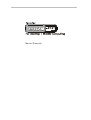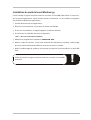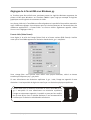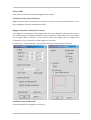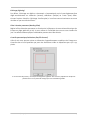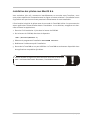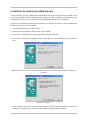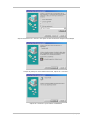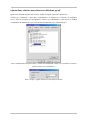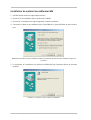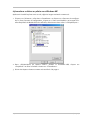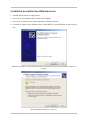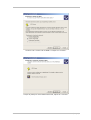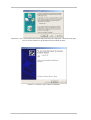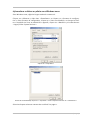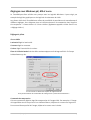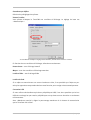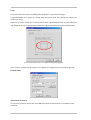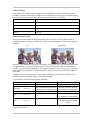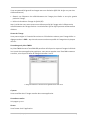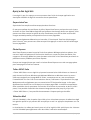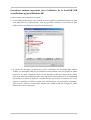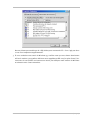TerraCAM USB (français) 1
Manuel (Français)

2 TerraCAM USB (français)
Déclaration CE
Nous,
TerraTec Electronic GmbH · Herrenpfad 38 · D-41334 Nettetal
déclarons par la présente que le produit :
TerraCAM USB
concerné par cette déclaration est conforme au normes et documents normatifs suivants :
1. EN 55022
2. EN 50082-1
Les conditions de fonctionnement et les environnements d'utilisation sont les suivants :
Environnements domestique, commercial et industriel ainsi que les petites entreprises
Servent de base à la présente déclaration :
Rapport(s) d'essais du laboratoire de contrôle de la compatibilité électromagnétique
TerraTec
®
ProMedia, SoundSystem Gold, SoundSystem Maestro, SoundSystem Base1, AudioSystem
EWS
®
64, AudioSystem EWS88 MT, XLerate, XLerate Pro, Base2PCI, TerraTec 128iPCI, TerraTV+, TerraTV
Radio+, TerraTValue, WaveSystem, TerraCAM USB, MIDI Smart et MIDI Master Pro sont des marques de
fabrique de la société TerraTec
®
Electronic GmbH Nettetal.
Les noms des logiciels et matériels cités dans cette documentation sont la plupart du temps des mar-
ques déposées et sont régis en tant que tels par les dispositions légales.
©TerraTec
®
Electronic GmbH, 1994-2001. Tous droits réservés (15.02.01).
Tous les textes et illustrations ont été élaborés avec le plus grand soin. La société TerraTec Electronic
GmbH et ses auteurs ne peuvent cependant pas engager leur responsabilité, qu'elle soit juridique ou
autre, quant à d'éventuelles indications erronées et à leurs conséquences. Sous réserve de modifica-
tions techniques.
Tous les textes de la présente documentation sont protégés par la loi sur les droits d'auteur. Tous droits
réservés. Aucune partie de cette documentation ne peut être reproduite sous quelque forme que ce soit,
par photocopie, microfilm ou par un autre procédé, ou traduite dans un langage/forme utilisable par un
ordinateur sans autorisation par écrit des auteurs. Les droits de diffusion par exposé/conférence, radio
et télévision sont également réservés.

TerraCAM USB (français) 3
Aperçu de la caméra
Mise au point
Témoin de fonctionnement
Pied de la caméra
Clip de fixation
Caractéristiques
• Enregistrements d'images seules et de
clips vidéo
• Transmission d'images et de vidéos par
e-mail
• Idéal pour les vidéoconférences via
Internet
• Logiciel de surveillance de pièce
• Utilisable comme caméra vidéo pour
internet (WebCam)
Configuration système requise
• Windows 95 version 4.00.950B ou ulté-
rieure avec supplément USB 1214, Win-
dows 98 / ME / 2000
• Pentium 200 MHz
• Mémoire vive 32 MB
• 1 port USB libre
• Lecteur de CD-ROM (pour l'installation des
pilotes/logiciels)
Contenu du coffret
• TerraCAM USB
• TerraCAM USB CD-ROM avec pilotes,
SupervisionCAM, PhotoExpress, TeVeo
VIDiO Suite, Cyberlink Videolive Mail et
Acrobat Reader
• Ce guide de référence rapide
• Carte d’enregistrement
Spécifications techniques
• Capteur couleur 1/4 pouce
• Mise au point manuelle
• Rayon d'action de 10 cm à l'infini
• Diaphragme automatique
• Résolution jusqu'à 352 * 288 pixels
• Jusqu'à 30 images/seconde
• Intensité de couleur jusqu'à 24 bits
• Compression matériel jusqu'à 5:1
• Longueur du câble 1,5 m
• 12 mois de garantie

4 TerraCAM USB (français)
!
Installation du matériel sous Windows 95
Il faut installer le logiciel du pilote avant de raccorder la TerraCAM USB. Veillez à ce que tou-
tes les autres applications soient fermées durant l'installation. Le cas échéant, enregistrez
vos données et fermez les applications.
1. Veuillez fermer toutes les applications.
2. Placez le CD d'installation ci-joint dans le lecteur de CD-ROM.
3. Si le menu d'installation du logiciel apparaît, veuillez le refermer.
4. Sur le lecteur de CD-ROM, allez dans le répertoire
<CD>:\Drivers\Windows\WIN95\
5. Démarrez le programme d'installation TERRACAM.EXE.
6. Après la copie des fichiers, il vous sera demandé de redémarrer le système, redémarrage
que vous devriez absolument effectuer avant de raccorder la caméra.
7. Après le redémarrage du système, vous pouvez raccorder la TerraCam USB sur un port USB
libre.
Veillez à installer le logiciel du pilote avant de raccorder la TerraCAM
à votre PC.

TerraCAM USB (français) 5
Réglages de la TerraCAM sous Windows 95.
La TerraCam peut être utilisée avec quasiment toutes les logiciels Windows supportant les
pilotes « Vidéo pour Windows » ou l'interface TWAIN. Il peut s'agir par exemple de logiciels
graphiques ou de logiciels de traitement de vidéo.
Les pilotes vidéo de la TerraCAM vous offrent également la possibilité de procéder manuelle-
ment à différents réglages. Vous disposez pour cela de deux boutons de commande dans les
différentes applications : « Format vidéo » et « Source vidéo » (également appelés « Video
Source » ou « Réglages vidéo »).
Format vidéo (Video Format)
Vous réglez ici la taille de l'image (Video Size) et le format couleur (RGB Format). Veuillez
noter que la TerraCAM supporte une résolution maximale de 352 * 288 pixels.
Sous « Image Size » vous pouvez aussi définir votre propre résolution, celle-ci ne devant
toutefois pas dépasser 704 * 576 pixels.
Si vous sélectionnez une résolution supérieure à 352 * 288, l'image est agrandie à cette
résolution. Il est impossible de régler de cette façon une résolution physique supérieure.
Veuillez noter que la résolution maximale de votre TerraCAM est de
352 * 288 pixels. Si vous sélectionnez une résolution supérieure,
l'image est uniquement agrandie, la qualité ne peut pas être amélio-
rée de cette façon. Pour un résultat optimum, il est recommandé de
n'utiliser que la résolution véritablement nécessaire.

6 TerraCAM USB (français)
Source vidéo
Vous pouvez procéder ici à d'autres réglages de la caméra :
Paramètres caméra (Camera Settings)
Réglez la luminosité, le contraste et la couleur en fonction de votre environnement. Les va-
leurs préréglées devraient normalement suffire.
Réglage compression (Compression Control)
Vous réglez ici la compression des images vidéo. Plus vous déplacez le bouton dans la direc-
tion « Better Quality » (meilleure qualité), plus la transmission vidéo ralentit. Plus vous dépla-
cez le bouton dans la direction « Faster Video » (vidéo plus rapide), plus les images sont
comprimées, ce qui a toutefois un effet négatif sur la qualité.
En cliquant sur « Reset Defaults », vous pouvez retourner aux paramètres par défaut.
Paramètres avancés (Advanced)
D'autres possibilités de réglage se cachent ici :

TerraCAM USB (français) 7
Eclairage (Lighting)
Par défaut, l'éclairage est réglé sur « Automatic » (automatique), mais il peut également être
réglé manuellement sur « Normal » (normal), « Medium » (moyen) ou « Low » (bas). Sélec-
tionnez l'option « Backlit » (éclairage d'arrière-plan) si une forte source lumineuse se trouve
derrière ce que vous désirez filmer.
Filtre à bandes passantes (Banding Filter)
Réglez le filtre à bandes passantes en fonction de la fréquence de votre réseau électrique (en
Europe en règle générale 50 Hz) si vous utilisez la TerraCAM chez vous et sans lumière du
jour. Les effets stroboscopiques indésirables peuvent ainsi être réduits.
Contrôle panoramique/inclinaison (Pan/Tilt Control)
Grâce à cela vous pouvez activer ou désactiver l'agrandissement numérique de l'image vue.
Cette fonction n'est disponible que pour des résolutions vidéo ne dépassant pas 176 * 144
pixels.
Si vous activez la fonction, un masque rectangulaire apparaît. Avec la souris, déplacez le masque et
positionnez-le sur la partie de l'image que vous souhaitez agrandir.

8 TerraCAM USB (français)
!
Installation des pilotes sous MacOS 8.6.
Vous souhaitez, bien sûr, commencer immédiatement et raccorder votre TerraCam ; nous
vous prions toutefois de lire attentivement les lignes suivantes relatives à l'installation avant
d'y procéder afin que rien ne vienne perturber le déroulement de votre installation.
Il faut installer le logiciel du pilote avant de raccorder la TerraCAM. Veillez à ce que toutes les
autres applications soient fermées durant l'installation. Le cas échéant, enregistrez vos don-
nées et fermez les applications.
1. Placez le CD d'installation ci-joint dans le lecteur de CD-ROM.
2. Sur le lecteur de CD-ROM, allez dans le répertoire
<CD>:\Drivers\MacOS8.6\
3. Démarrez le programme d'installation TerraCAM Install.
4. Redémarrez l'ordinateur après l'installation.
5. Raccordez la TerraCAM sur un port USB libre. La TerraCAM est maintenant disponible dans
les applications compatibles Quicktime.
Veuillez installer le logiciel du pilote avant de raccorder la TerraCam à
votre –ordinateur Macintosh. Autrement, l'installation échoue !

TerraCAM USB (français) 9
Installation du matériel sous Windows 98
Vous souhaitez, bien sûr, commencer immédiatement et raccorder votre TerraCam USB ; nous
vous prions toutefois de lire attentivement les lignes suivantes relatives à l'installation avant
d'y procéder afin que rien ne vienne perturber le déroulement de votre installation.
Au cours de l'installation, Windows vous invite le cas échéant à insérer le CD d'installation de
Windows, ayez-le donc sous la main.
1. Veuillez fermer toutes les applications.
2. Placez le CD d'installation dans le lecteur de CD-ROM.
3. Si le menu d'installation du logiciel apparaît, veuillez le refermer.
4. Connecter le câble de raccordement de la TerraCAM sur un port USB libre de votre ordina-
teur.
Windows reconnaît le nouveau matériel et démarre l'assistant Ajout de nouveau matériel. Cliquez sur
« Suivant ».
Cliquez sur « Suivant ».
5. Dans la fenêtre suivante, indiquez l'emplacement du pilote. Entrez la lettre du lecteur et le
répertoire ou cliquez sur « Parcourir » pour définir l'emplacement du logiciel.

10 TerraCAM USB (français)
Cliquez maintenant sur « Suivant » et le pilote va être recherché à l'emplacement indiqué.
Lorsque le pilote pour la TerraCAM a été trouvé, cliquez sur « Suivant ».
Cliquez sur « Terminer » pour achever l'installation.

TerraCAM USB (français) 11
Informations relatives aux pilotes sous Windows 95/98
Après avoir installé le pilote avec succès, réglez la langue nationale comme suit.
Cliquez sur « Démarrer », allez dans « Paramètres » et cliquez sur « Panneau de configura-
tion ». Dans le panneau de configuration, cliquez sur « Multimédia » pour ouvrir la fenêtre
« Propriétés de Multimédia » qui vous permet de sélectionner « Périphériques ».
Dans « Périphériques de capture vidéo », pointez la TerraCAM USB, cliquez sur « Propriétés » et dans la
fenêtre suivante sur « Paramètres ».
Dans « Langue », réglez maintenant votre langue nationale.

12 TerraCAM USB (français)
Tous les dialogues du pilote de la TerraCAM s'affichent maintenant dans la langue sélectionnée.
Dans « Informations concernant la caméra » se trouvent des informations relatives à la
Firmware (programme que le fabricant a installé en mémoire morte) de votre TerraCAM et la
version du pilote installé. Si vous utilisez plus d'une TerraCAM, sélectionnez ici la TerraCAM
correspondante afin de voir les informations de votre caméra. Pour une meilleure différencia-
tion, vous pouvez attribuer librement un nom à chaque TerraCAM dans la case de droite.

TerraCAM USB (français) 13
Installation du matériel sous Windows ME
1. Veuillez fermer toutes les applications actives.
2. Placez le CD d'installation dans le lecteur de CD-ROM.
3. Si le menu d'installation du logiciel apparaît, veuillez le refermer.
4. Connecter le câble de raccordement de la TerraCAM sur un port USB libre de votre ordina-
teur.
Windows reconnaît le nouveau matériel et démarre l'assistant Ajout de nouveau matériel. Cliquez sur
« Suivant ».
5. La recherche et l'installation du pilote sont effectuées par l'assistant Ajout de nouveau
matériel.
Cliquez sur « Terminer » pour achever l'installation.

14 TerraCAM USB (français)
Informations relatives au pilote sous Windows ME
Après avoir installé le pilote avec succès, réglez la langue nationale comme suit.
1. Cliquez sur « Démarrer », allez dans « Paramètres » et cliquez sur « Panneau de configura-
tion ». Dans Panneau de configuration, cliquez sur « Sons et multimédia » et lorsque la fe-
nêtre Propriétés de Multimédia s'est affichée, sélectionnez dans celle-ci « Périphériques ».
2. Dans « Périphériques de capture vidéo », pointez la TerraCAM USB, cliquez sur
« Propriétés » et dans la fenêtre suivante sur « Paramètres ».
3. Suivez les étapes suivantes comme cela est décrit à la page 11.

TerraCAM USB (français) 15
Installation du matériel sous Windows 2000
1. Veuillez fermer toutes les applications.
2. Placez le CD d'installation dans le lecteur de CD-ROM.
3. Si le menu d'installation du logiciel apparaît, veuillez le refermer.
4. Connecter le câble de raccordement de la TerraCAM sur un port USB libre de votre ordina-
teur.
Windows reconnaît le nouveau matériel et démarre l'assistant Ajout de nouveau matériel. Cliquez sur
« Suivant ».
Dans cette fenêtre cliquez sur « Suivant ».

16 TerraCAM USB (français)
Cochez la case « Lecteurs de CD-ROM » et cliquez sur « Suivant ».
Lorsque le pilote pour la TerraCAM a été trouvé, cliquez sur « Suivant ».

TerraCAM USB (français) 17
Cliquez sur « Oui », le pilote peut être installé malgré l'absence de la signature. L'absence d'une signa-
ture n'a aucune influence sur la qualité et la fonctionnalité du pilote.
Cliquez sur « Terminer » pour achever l'installation.

18 TerraCAM USB (français)
Informations relatives au pilote sous Windows 2000
Sous Windows 2000, réglez la langue nationale comme suit.
Cliquez sur « Démarrer », allez dans « Paramètres » et cliquez sur « Panneau de configura-
tion ». Dans Panneau de configuration, cliquez sur « Sons et multimédia » et lorsque la fenê-
tre « Propriétés de Sons et multimédia » apparaît, cliquez sur « Matériel » puis sélectionnez
« Legacy Video Capture Devices ».
Cliquez sur « Propriétés ».
Pointez la TerraCAM USB, cliquez sur « Propriétés » et dans la fenêtre suivante sur « Paramètres ».
Suivez les étapes suivantes comme cela est décrit à la page 11.

TerraCAM USB (français) 19
Réglages sous Windows 98, ME et 2000.
La TerraCAM peut être utilisée avec presque tous les logiciels Windows. Il peut s'agir par
exemple de logiciels graphiques ou de logiciels de traitement de vidéo.
Les pilotes vidéo de la TerraCAM vous offrent la possibilité de procéder aussi manuellement à
différents réglages. Vous disposez pour cela de deux boutons de commande dans l'applica-
tion respective : « Format vidéo » et « Source vidéo » (également appelés « Video Source » ou
« Réglage vidéo »).
Réglage du pilote
Source Vidéo
Luminosité règle la luminosité.
Contraste règle le contraste.
Couleur règle l'intensité de la couleur.
Filtre de l'effet de bande évite les effets stroboscopiques en éclairage artificiel. En Europe
habituellement 50 Hz.
Ici vous activez ou désactivez le filtre de l'effet de bande.
Vous pouvez atténuer le scintillement de l'image sous « Jamais de scintillement ».
Commande de compression
Cela vous permet de régler le degré de compression de l'image vidéo. Par exemple, si l'image
doit apparaître sans à-coups lors d'une vidéoconférence, déplacez le curseur vers la gauche.
Pour une meilleure qualité de l'image, déplacez le curseur vers la droite.

20 TerraCAM USB (français)
Paramètres par défaut
Réactive les préréglages des pilotes.
Vitesse/Lumière
Vous permet d'adapter la TerraCAM aux conditions d'éclairage. Le réglage de base est
« Automatique ».
Si vous désirez modifier le réglage manuellement, veuillez alors enlever le crochet.
En fonction de vos conditions d'éclairage, sélectionnez maintenant
Haute vitesse – avec éclairage intensif
Moyen – avec des conditions d'éclairage normales
Lumière faible – avec éclairage faible
Lumière de fond
Si un objet se trouve devant une source lumineuse claire, il est possible que l'objet au pre-
mier plan apparaisse trop sombre.Activez cette fonction pour corriger cela automatiquement.
Connexion USB
Si vous utilisez simultanément plusieurs périphériques USB, il est alors possible que le bus
USB soit surchargé et que certains périphériques ne reçoivent aucune données ou seulement
très lentement.
Avec « Maximum autorisé », réglez le pourcentage maximum de la vitesse de transmission
que la TerraCam doit utiliser.
La page est en cours de chargement...
La page est en cours de chargement...
La page est en cours de chargement...
La page est en cours de chargement...
La page est en cours de chargement...
La page est en cours de chargement...
-
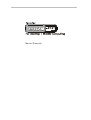 1
1
-
 2
2
-
 3
3
-
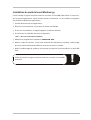 4
4
-
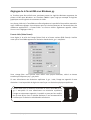 5
5
-
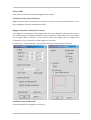 6
6
-
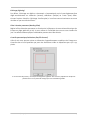 7
7
-
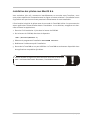 8
8
-
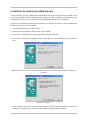 9
9
-
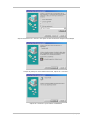 10
10
-
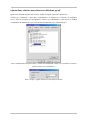 11
11
-
 12
12
-
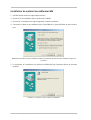 13
13
-
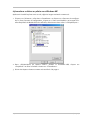 14
14
-
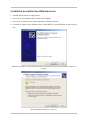 15
15
-
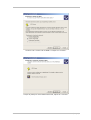 16
16
-
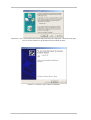 17
17
-
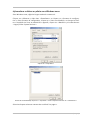 18
18
-
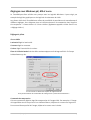 19
19
-
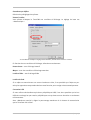 20
20
-
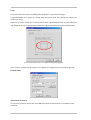 21
21
-
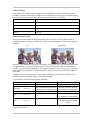 22
22
-
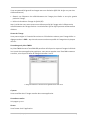 23
23
-
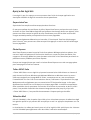 24
24
-
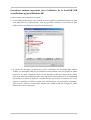 25
25
-
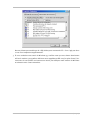 26
26
Terratec TerraCAMUSB Manual Le manuel du propriétaire
- Taper
- Le manuel du propriétaire
- Ce manuel convient également à
Documents connexes
-
Terratec TerraCam X1 Le manuel du propriétaire
-
Terratec TerraCAM2move13 Manual Le manuel du propriétaire
-
Terratec TerraCam X2 PC Le manuel du propriétaire
-
Terratec TerraCam X2 Le manuel du propriétaire
-
Terratec 512i QR Le manuel du propriétaire
-
Terratec VOIP SET1 TECHNICAL DATA Le manuel du propriétaire
-
Terratec EWS88D Manual Le manuel du propriétaire
-
Terratec TVALUE RADIO Le manuel du propriétaire
-
Terratec XFIRE1024 QR Le manuel du propriétaire
-
Terratec MIC 2 8 Manual Le manuel du propriétaire